
电脑系统Win11资源文件管理器修改文件名时页面崩溃的修复方法
时间:2022-06-30 来源:网络 人气:
电脑系统Win11资源文件管理器修改文件名时页面崩溃的修复方法
解决办法
首先,检查Windows更新
打开设置。
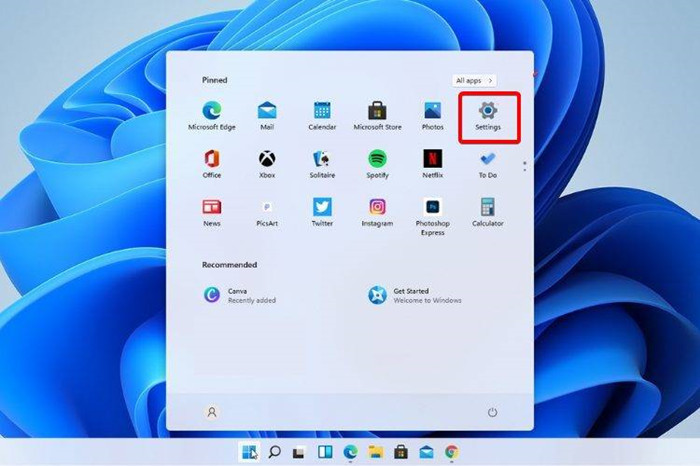
转到Windows update。
选择检查更新。
使用此选项,您的操作系统将自动建议并修复问题,例如导致Windows 11文件资源管理器崩溃的损坏的设置。
二。重启Windows 11文件资源管理器
按键盘上的Ctrl+Alt+Delete,然后选择任务管理器。
单击“进程”选项卡,搜索“文件资源管理器”,然后选择它。
单击重新启动按钮。
第三,调整文件浏览器选项
打开控制面板。
在右上角的搜索栏中,键入文件资源管理器选项并打开它。
选择常规选项卡。
打开文件资源管理器旁边的下拉菜单,然后选择这台电脑选项。
单击应用,然后单击确定。
四。使用Windows PowerShell执行一些命令
右键单击开始图标,然后选择Windows终端(管理)。
在PowerShell中,键入以下命令,然后执行它:repair-windows image-online-restore health。
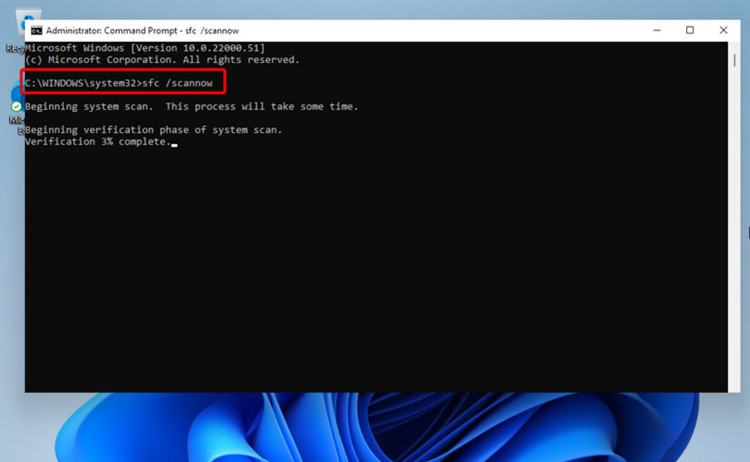
等待该过程完成。
重新启动计算机。
动词 (verb的缩写)使用命令提示符来防止Windows 11文件资源管理器崩溃
单击开始按钮,键入命令提示符,然后右键单击并选择以管理员身份运行。
在弹出窗口中,输入以下命令,然后输入:sfc /scannow
等待该过程完成。
重新启动计算机。
此命令也称为系统文件检查器,允许您扫描和恢复Windows系统文件中的损坏。所以,如果你的Windows 11文件浏览器崩溃了,肯定会有帮助。
第六,清除缓存
单击开始按钮,键入控制面板,然后单击它。
在右上角的搜索栏中,键入文件资源管理器选项并打开它。
选择常规选项卡,然后在隐私部分,单击清除,然后选择确定。
使用此选项,您将能够清除可能导致Windows 11文件资源管理器崩溃的历史记录。
相关推荐
- Win11全系通用激活码 安装序列号KEY万能 更换系统产品密钥
- win10/win11专业版激活码 (2025年6月28日更新) 全版本通用
- Windows11/10系统永久激活码2025 Office全系列永久激活码2025
- Win11专业版永久激活支持更新 Win11最新激活码支持后续版本
- win11+office2024最新激活码专业版等密钥 无需激活工具含安装包2025
- 极限精简版win11 24H2专业版915M 一键安装永久激活v2025
- office2024企业长期版在线激活码秘钥 office2024专业增强版神K激活码
- 925M极限精简版win11专业版 24H2正式版 游戏办公专用稳定超速
- 不忘初心 Windows11 24H2+ LTSC 2024 x64 超级精简游戏无更新版
- Windows 11 专业版安装激活密钥 Windows 11 企业版安装激活密钥
教程
Win11教程排行
- 1 官方 Windows 11 激活密钥 Windows 11 23H2 序列号(永久激活)
- 2 win11专业版激活密钥(2022年12月最新激活码附激活方法)
- 3 Win11 22H2共享打印机提示0x00000709错误怎么办
- 4 2023版最新win11专业工作站版永久激活密钥
- 5 Win11专业版激活密钥神KEY_Win11序列号万能批量激活码
- 6 Win11共享打印机0x00000bc4错误_Win11解决0x00000bc4错误
- 7 Win11电源管理在哪里_Win11系统电源怎么设置
- 8 win11系统提示更新需要更新吗?win11系统更新好还是不好?
- 9 Win11按文件名和内容搜索_Win11文件内容搜索设置
- 10 华硕主板CPU风扇转速调节_华硕BIOS改CPU风扇转速

系统教程
- 1 应用程序无法正常启动,游戏软件报错0xc0000142解决办法+修改工具
- 2 Win11/win10/Win7系统各版本永久激活密钥及激活错误解决方法
- 3 Vmware17/16虚拟机去虚拟化工具修改虚拟机硬件教程+成品系统过检测
- 4 联想笔记本如何重装系统?联想笔记本重装系统的方法
- 5 联想拯救者Y7000P如何重装系统?笔记本重装纯净系统工具镜像
- 6 MSDN下载哪个版本最稳定?最稳定的MSDN系统推荐
- 7 稳定版 Windows Server 2022 22H2 服务器系统 正式版免激活
- 8 ROG枪神7如何重装系统?重装枪神7笔记本系统的方法
- 9 Win11电源选项快速启动选项没了怎么办
- 10 暗影精灵4笔记本蓝屏后无法开机如何解决













